Suivre des expériences de Machine Learning Azure Synapse Analytics avec MLflow et Azure Machine Learning
Cet article explique comment activer MLflow pour se connecter à Azure Machine Learning tout en travaillant dans un espace de travail Azure Synapse Analytics. Vous pouvez tirer parti de cette configuration pour le suivi, la gestion des modèles et le déploiement de modèles.
MLflow est une bibliothèque open source permettant de gérer le cycle de vie de vos expériences de Machine Learning. MLFlow Tracking est un composant de MLflow qui consigne et assure le suivi de vos métriques d'exécution d'apprentissage et de vos artefacts de modèle. Apprenez-en davantage sur MLflow.
Si vous avez un projet MLflow à entraîner avec Azure Machine Learning, consultez Entraîner des modèles ML avec des projets MLflow et Azure Machine Learning (préversion).
Prérequis
- Un espace de travail et un cluster Azure Synapse Analytics.
- Un espace de travail Azure Machine Learning.
Installation des bibliothèques
Pour installer des bibliothèques sur votre cluster dédié dans Azure Synapse Analytics :
Créez un fichier
requirements.txtavec les packages que vos expériences requièrent, mais assurez-vous qu’il inclut également les packages suivants :requirements.txt
mlflow azureml-mlflow azure-ai-mlAccédez au portail de l’espace de travail Azure Analytics.
Accédez à l’onglet Gérer et sélectionnez Pools Apache Spark.
Cliquez sur les trois points en regard du nom du cluster, puis sélectionnez Packages.
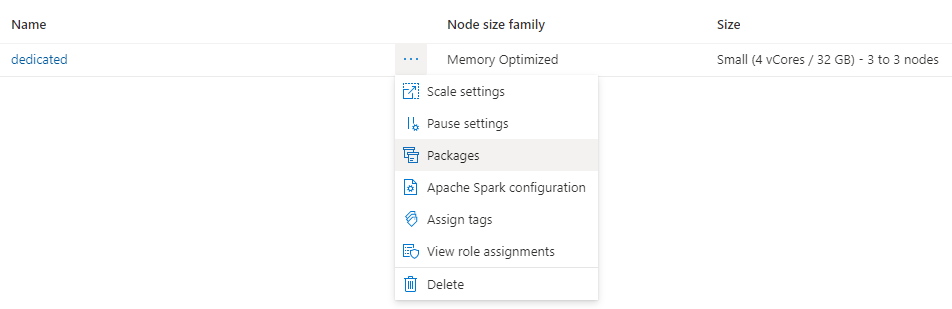
Dans la section Fichiers d’exigences, cliquez sur Charger.
Chargez le fichier
requirements.txt.Attendez que votre cluster redémarre.
Suivre des expériences avec MLflow
Azure Synapse Analytics peut être configuré pour suivre les expériences avec MLflow vers un espace de travail Azure Machine Learning. Azure Machine Learning fournit un référentiel centralisé pour gérer tout le cycle de vie des expériences, modèles et déploiements. Il présente l’avantage de faciliter le déploiement à l’aide d’options de déploiement d’Azure Machine Learning.
Configuration de vos notebooks pour utiliser MLflow connecté à Azure Machine Learning
Pour utiliser Azure Machine Learning comme référentiel centralisé pour les expériences, vous pouvez tirer parti de MLflow. Sur chaque notebook sur lequel vous travaillez, vous devez configurer l’URI de suivi pour qu’il pointe vers l’espace de travail que vous allez utiliser. L’exemple suivant montre comment procéder :
Configurer l’URI de suivi
Récupérez l’URI de suivi pour votre espace de travail :
S’APPLIQUE À :
 Extension Azure CLI ml v2 (actuelle)
Extension Azure CLI ml v2 (actuelle)Connectez-vous et configurez votre espace de travail :
az account set --subscription <subscription-ID> az configure --defaults workspace=<workspace-name> group=<resource-group-name> location=<location>Obtenez l’URI de suivi avec la commande
az ml workspace:az ml workspace show --query mlflow_tracking_uri
Configurez l’URI de suivi :
Utilisez la méthode
set_tracking_uri()pour définir l’URI de suivi MLflow sur l’URI de suivi de votre espace de travail.import mlflow mlflow.set_tracking_uri(mlflow_tracking_uri)Conseil
Certains scénarios impliquent l’utilisation d’un environnement partagé comme un cluster Azure Databricks ou un cluster Azure Synapse Analytics. Dans ce cas, il est utile de définir la variable d’environnement
MLFLOW_TRACKING_URIau niveau du cluster plutôt que pour chaque session. La définition de la variable au niveau du cluster configure automatiquement l’URI de suivi MLflow pour qu’il pointe vers Azure Machine Learning pour toutes les sessions du cluster.
Configurer l’authentification
Quand le suivi est configuré, vous devez également configurer le mode d’authentification auprès de l’espace de travail associé. Par défaut, le plug-in Azure Machine Learning pour MLflow effectue une authentification interactive en ouvrant le navigateur par défaut pour demander les informations d’identification. Consultez Configurer MLflow pour Azure Machine Learning : Configurer l’authentification pour connaître d’autres moyens de configurer l’authentification pour MLflow auprès des espaces de travail Azure Machine Learning.
Pour les travaux interactifs où un utilisateur est connecté à la session, vous pouvez utiliser l’authentification interactive. Aucune autre action n’est requise.
Avertissement
L’authentification interactive par navigateur bloque l’exécution du code quand les informations d’identification sont demandées. Cette approche ne convient pas à l’authentification dans les environnements non surveillés, par exemple pour les travaux d’entraînement. Nous vous recommandons de configurer un mode d’authentification différent dans ces environnements.
Pour les scénarios impliquant une exécution sans assistance, vous devez configurer un principal de service pour communiquer avec Azure Machine Learning. Pour plus d’informations sur la création d’un principal de service, consultez Configurer un principal de service.
Entrez l’ID de locataire, l’ID client et le secret client de votre principal de service dans le code suivant :
import os
os.environ["AZURE_TENANT_ID"] = "<Azure-tenant-ID>"
os.environ["AZURE_CLIENT_ID"] = "<Azure-client-ID>"
os.environ["AZURE_CLIENT_SECRET"] = "<Azure-client-secret>"
Conseil
Quand vous travaillez dans des environnements partagés, nous vous recommandons de configurer ces variables d’environnement au niveau du calcul. Une meilleure pratique consiste à les gérer comme secrets dans une instance d’Azure Key Vault.
Par exemple, dans une configuration de cluster Azure Databricks, vous pouvez utiliser des secrets dans des variables d’environnement de la façon suivante : AZURE_CLIENT_SECRET={{secrets/<scope-name>/<secret-name>}}. Pour plus d’informations sur l’implémentation de cette approche dans Azure Databricks, consultez Référencer un secret dans une variable d’environnement ou consultez la documentation de votre plateforme.
Noms des expériences dans Azure Machine Learning
Par défaut, Azure Machine Learning suit les exécutions dans une expérience par défaut appelée Default. Il est généralement judicieux de définir l’expérience sur laquelle vous allez travailler. Utilisez la syntaxe suivante pour définir le nom de l’expérience :
mlflow.set_experiment(experiment_name="experiment-name")
Suivi des paramètres, métriques et artefacts
Vous pouvez ensuite utiliser MLflow dans Azure Databricks comme vous avez l’habitude de le faire. Pour plus d’informations, consultez Journaliser et visualiser les métriques et les fichiers journaux.
Inscrire des modèles dans le registre à l’aide de MLflow
Des modèles peuvent être inscrits dans un espace de travail Azure Machine Learning qui offre un référentiel centralisé pour gérer leur cycle de vie. L’exemple suivant journalise un modèle formé avec Spark MLLib, et l’inscrit dans le registre.
mlflow.spark.log_model(model,
artifact_path = "model",
registered_model_name = "model_name")
S'il n'existe pas de modèle inscrit sous ce nom, la méthode en inscrit un nouveau, crée une version 1, puis renvoie un objet MLflow ModelVersion.
S'il existe déjà un modèle inscrit sous ce nom, la méthode crée une nouvelle version du modèle et renvoie l'objet version.
Vous pouvez gérer les modèles inscrits dans Azure Machine Learning à l’aide de MLflow. Pour plus d’informations, consultez Gérer les registres de modèles dans Azure Machine Learning avec MLflow.
Déployer et utiliser des modèles inscrits dans Azure Machine Learning
Les modèles inscrits dans Azure Machine Learning Service à l’aide de MLflow peuvent être utilisés comme suit :
Point de terminaison Azure Machine Learning (en temps réel et par lots) : ce déploiement vous permet de tirer parti des fonctionnalités de déploiement d’Azure Machine Learning pour l’inférence en temps réel et par lots dans Azure Container Instances (ACI), Azure Kubernetes (AKS) ou nos points de terminaison managés.
Objets modèles MLFlow ou fonctions Pandas définies par l’utilisateur, qui peuvent être utilisés dans des notebooks Azure Synapse Analytics dans des pipelines de diffusion en continu ou de traitement par lots.
Déployer des modèles sur des points de terminaison Azure Machine Learning
Vous pouvez utiliser le plug-in azureml-mlflow pour déployer un modèle dans votre espace de travail Azure Machine Learning. Consultez la page Déployer des modèles MLflow pour obtenir des détails complets sur le déploiement des modèles sur les différentes cibles.
Important
Pour pouvoir déployer des modèles, ceux-ci doivent être inscrits dans le registre Azure Machine Learning. Le déploiement de modèles non inscrits n’est pas pris en charge dans Azure Machine Learning.
Déployer des modèles pour le scoring par lots à l’aide de fonctions définies par l’utilisateur
Vous pouvez choisir des clusters Azure Synapse Analytics pour le scoring par lot. Le modèle MLFlow est chargé et utilisé en tant que fonction Spark Pandas définie par l'utilisateur pour calculer le score des nouvelles données.
from pyspark.sql.types import ArrayType, FloatType
model_uri = "runs:/"+last_run_id+ {model_path}
#Create a Spark UDF for the MLFlow model
pyfunc_udf = mlflow.pyfunc.spark_udf(spark, model_uri)
#Load Scoring Data into Spark Dataframe
scoreDf = spark.table({table_name}).where({required_conditions})
#Make Prediction
preds = (scoreDf
.withColumn('target_column_name', pyfunc_udf('Input_column1', 'Input_column2', ' Input_column3', …))
)
display(preds)
Nettoyer les ressources
Si vous souhaitez conserver votre espace de travail Azure Synapse Analytics, mais que vous n’avez plus besoin de l’espace de travail Azure Machine Learning, vous pouvez supprimer l’espace de travail Azure Machine Learning. Si vous ne prévoyez pas d’utiliser les métriques et artefacts journalisés dans votre espace de travail, sachez qu’il n’est pas possible de les supprimer un par un. Au lieu de cela, supprimez le groupe de ressources contenant le compte de stockage et l’espace de travail afin d’éviter des frais supplémentaires :
Dans le portail Azure, sélectionnez Groupes de ressources tout à gauche.
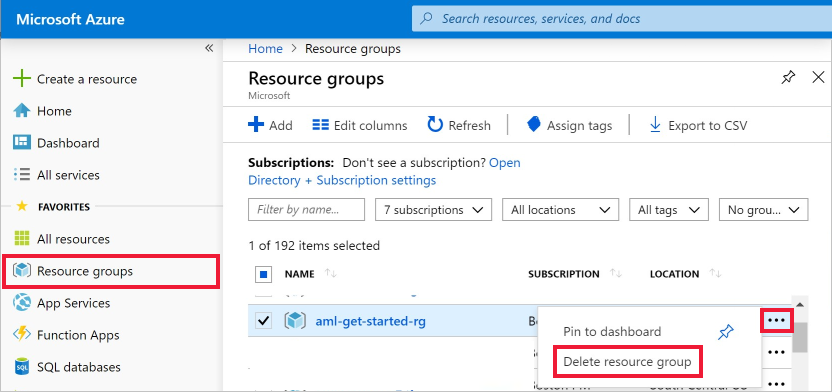
À partir de la liste, sélectionnez le groupe de ressources créé.
Sélectionnez Supprimer le groupe de ressources.
Entrez le nom du groupe de ressources. Puis sélectionnez Supprimer.